Enterprise -> Gebruikers
De software is ontworpen om met Windows / Mac OSX besturingssysteem gebruikers te werken en ze te verbinden met het toestel die de persoon gebruikt. Dit wordt gedaan door middel van de client software. Wanneer de software is geïnstalleerd en gebruikt op elke nieuwe PC / Mac worden gebruikersgegevens automatisch aangemaakt op de Xchange Server (tenzij beperkt zoals uitgelegd in het hoofdstuk Client Beveiligingssectie). Dit verbind het toestelnummer van de nieuwe gebruiker met zijn gebruikersnaam. Deze koppeling kan worden bekeken in het veld "Huidige Tel" in het tabblad Telefonie in de sectie bewerk gebruiker.
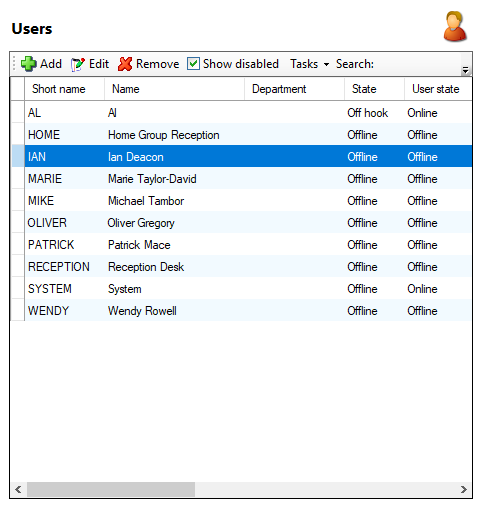
Toevoegen knop

Nieuwe gebruikers kunnen ook vanuit dit scherm worden toegevoegd door op 'Toevoegen' te klikken. Nieuwe gebruikers toevoegen is met name handig als u niet wilt dat de client automatisch een gebruikersaccount maakt. Als dit het geval is, dan zou u doorgaans een gebruiker per persoon toevoegen die de client software wil gebruiken.
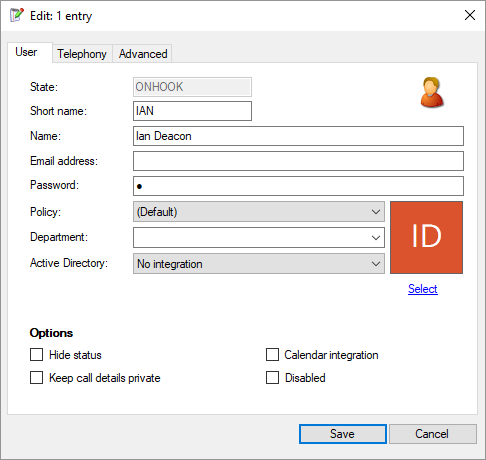
Bij het handmatig toevoegen van een gebruiker, moet u hun 'Verkorte naam' (of unieke login), hun (volledige) naam invoeren en een wachtwoord voor hen kiezen. De gebruiker kan dan zijn verkorte naam en wachtwoord invoeren in hun client software. Andere gebruikers zullen dan in staat zijn om ze op de 'Aanwezigheids' lijst te selecteren en berichten op naam te sturen.
Geef het e-mailadres in als u wilt dat de gebruiker bereikbaar is via e-mail diensten voorzien in de Xchange software. U moet ook het juiste veiligheidsbeleid voor de gebruiker kiezen uit de 'beleids' keuzelijst nadat ze aangemaakt zijn (zie 'Beveiligingsbeleid' hieronder). Het is ook een goede gewoonte om de "afdeling" aan elke gebruiker toe te wijzen, afhankelijk van hun functie en positie binnen het bedrijf.
Gebruikers kunnen ook automatisch worden aangemaakt direct vanuit Microsoft Active Directory. (Extra licentie vereist.)
Met de laatste vier opties kunt u: (1) "Status verbergen" zal een gebruiker uit het Beschikbaarheidvenster verwijderen (indien ingesteld op "Gebruikers" weergave). (2) "Houd gespreksgegevens privé" zal de gespreksgegevens van het actieve gesprek in het Beschikbaarheidvenster verbergen. (3) "Kalender integratie" zal integreren met Microsoft Exchange Agenda. Bijeenkomsten/Gebeurtenissen vastgelegd in de Microsoft Exchange Agenda zullen worden afgestemd met de huidige beschikbaarheid en status in het Beschikbaarheidvenster. (Vereist een "Kalender integratie" licentie) (4) "Uitgeschakeld" zal de gebruiker volledig uitschakelen (gebruiker zal niet in staat zijn om in te loggen en zal verdwijnen uit de "gebruikerslijst").
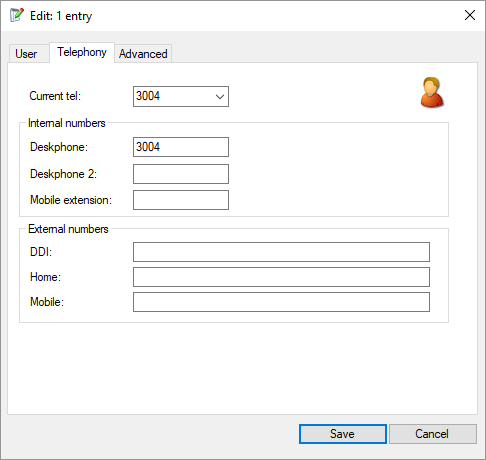
In het tabblad Telefonie kunt u meerdere interne nummers (Vaste Telefoon, Softphone en Mobiel toestel) en externe nummers (DID, Thuis, Mobiel) toewijzen aan elke individuele gebruiker . Een intern nummer aan een gebruiker koppelen betekent dat de gebruiker zich alleen kan aanmelden met dit nummer. Alle bovengenoemde velden corresponderen met meerdere apparaten die kunnen worden toegewezen aan de gebruiker. Ze kunnen handmatig worden ingevoerd of automatisch aangevuld worden vanuit Microsoft Active Directory. (Extra licentie vereist.) 'Huidige tel' is het huidige standaard actieve nummer behorende bij de gebruiker en wordt automatisch ingesteld op de oudste sessie van één van de drie actieve nummers (apparaten) van de gebruiker. De waarde kan handmatig worden gewijzigd door het selecteren van een waarde uit de keuzelijst. De waarde zal zichtbaar zijn voor Xchange gebruikers in het Aanwezigheidsvenster (onder 'Gebruikers' modus) van elke Xchange PC Client. Het is belangrijk op te merken dat de integratie met Active Directory ook effectief werkt als een gebruikersapparaat en, indien actief, zal 'Huidige tel' instellen bij het nummer in het veld 'Vaste Telefoon'. Active Directory integratie handhaaft een permanente sessie en is zeer waarschijnlijk de oudste sessie, de waarde van 'Huidige tel' zal alleen veranderen (wanneer Active Directory integratie actief is) wanneer u dit handmatig veranderd in dit tabblad.
Het invullen van waarden in de "interne nummers" velden zal er ook voor zorgen dat de begroetingstekst bij afwezigheid gelijktijdig wordt bijgewerkt en consistent is bij alle nummers van de gebruiker (apparaten) - gezien vanuit de "Toestellen" in het Beschikbaarheidvenster.
Bewerken knop

De gebruikers die al aangemaakt zijn kunnen vanaf deze pagina worden beheerd door ze in de lijst te selecteren en dan op de knop 'Bewerken' te klikken.
Verwijderen knop

Om een gebruikers te verwijderen, selecteer deze in de lijst en klik op de knop 'Verwijderen'.
Zoeken

U kunt zoeken naar opgeslagen gebruikers door tekst in te voeren in het 'Zoek' veld. De zoekfunctie zoekt in de gegevens in de van productenlijst.
Taken

Om nieuwe instellingen toe te passen op een of meerdere gebruikers, selecteert u deze in de lijst en kies de optie 'gebruikersinstellingen toepassen' in het menu 'Taken' en kies uw voorkeurs gebruikersinstellingen; dit zal de gewenste instellingen op alle geselecteerde gebruikers toepassen. Deze functionaliteit is volledig gedekt onder de 'Gebruikersinstellingen' en 'bewerken openbare instellingen' in de "Uitrollen Sectie".
Laat uitgeschakelde zien

Om uitgeschakelde gebruikers te bekijken, selecteer het "Toon uitgeschakeld" vak bovenaan de "Gebruikers" pagina.

 Report this page
Report this page